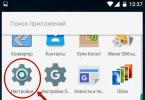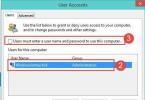Minsan, kung ginamit mo nang hindi tama ang iyong telepono, may mga problemang bumangon na malulutas lamang sa pamamagitan ng pag-reset ng mga setting sa mga factory setting. Sasabihin namin sa iyo kung paano i-reset ang mga setting sa Samsung at kung ano ang susunod na gagawin sa ganoong sitwasyon.
Bakit kailangan mong i-reset ang mga setting sa Samsung?

Napakasikat ng mga Samsung Android phone. Ang mga ito ay multifunctional, madaling gamitin, at may maraming mga programa at karagdagang mga function. Hindi alam ng maraming tao na ang ilang mga aksyon ay maaaring humantong sa mga problema sa telepono at, bilang isang resulta, kakailanganin mong i-reset ang mga setting sa mga setting ng pabrika, kung hindi, ang karagdagang operasyon ng telepono ay magiging imposible. Tingnan natin ang mga karaniwang pagkakamali na maaaring humantong sa mga sumusunod na kahihinatnan:
- pagtatakda ng isang pattern na masyadong kumplikado. Ang isang pattern ay isang medyo magandang paraan upang protektahan ang kumpidensyal na impormasyon na nasa iyong telepono. Ngunit, sa kasamaang-palad, sa pagsisikap na mapataas ang antas ng seguridad, maraming mga gumagamit ang nag-install ng napakahabang mga graphic key, na sila mismo ay nakalimutan. Ang tanging paraan sa ganitong sitwasyon ay i-reset ang mga setting sa Samsung;
- Madalas na pag-install o muling pag-install ng mga karagdagang program at application. Dahil sa madalas na muling pag-install, ang ilang mga programa ay nagsisimulang "salungatan" sa isa't isa, na humahantong sa mga problema sa buong device;
- pag-install ng bagong software. Kadalasan ang mga bagong file ay hindi nakikilala ang mga luma. Ito ay humahantong sa ang katunayan na ang isa o ang isa ay hindi magagawang gumana nang normal;
- hindi na-optimize na mga programa. I-install lamang sa iyong telepono ang mga application at program na partikular na idinisenyo para sa modelo ng iyong device.
Paano i-reset ang Samsung sa mga factory setting
Mayroong dalawang paraan upang i-reset ang mga setting sa Samsung. Parehong epektibo at simple. Piliin ang paraan na nababagay sa iyo mula sa mga opsyon sa ibaba.
Paraan Blg. 1

Paraan Blg. 2
Kailangan mong i-off ang iyong telepono. Susunod, pindutin nang matagal ang tatlong button: menu, volume at Samsung power. Dapat lumitaw ang window ng menu ng system. Piliin ang I-wipe ang data / factory reset. Inaalok ka ng maraming aksyon, kailangan mo lamang i-click ang Oo - tanggalin ang lahat ng data ng user. Pagkatapos ay magre-reboot ang Samsung mismo, at pagkatapos i-on, mai-reset ang lahat ng mga setting.
Nakatutulong na impormasyon
Bago mo simulan ang pag-reset ng iyong Samsung, may ilang bagay na kailangan mong isaalang-alang. Kapag nagre-reset, ang lahat ng mga file na matatagpuan sa device ay tatanggalin, kaya huwag kalimutang i-save ang mahalagang impormasyon sa isang naaalis na storage device o hard drive nang maaga. Kung hindi mo pa ito nagawa bago simulan ang pamamaraan, halos imposibleng mabawi ang nawalang data. Gayundin, kung ang dahilan para sa pag-reset ng mga setting sa Android ay dahil sa mga virus program o ilang mga application, kailangan mong i-format ang flash drive mula sa telepono.
Ngayon alam mo na kung paano ibalik ang Samsung sa mga factory setting sa pamamagitan ng pag-reset ng Android. Makakatulong ito sa iyo na gumana nang tama at mabilis ang iyong telepono.
Kung kailangan mong agad na i-format ang iyong Samsung tablet o telepono, ang pag-reset ng mga setting ay ang pinaka maaasahan at pinakamabilis na paraan. Maaaring kailanganin din ito kung mayroong malisyosong software sa device. Nangyayari na ang mga antivirus program ay hindi makayanan ang mga virus na pinapalitan ang kanilang mga sarili sa administrator ng isang telepono o tablet. Upang ayusin ito, wala nang natitirang opsyon maliban sa pag-reset ng device sa mga factory setting. Magagawa mo ito nang mabilis sa pamamagitan ng menu ng iyong telepono o tablet - sundin lamang ang mga tagubiling nakasulat sa artikulong ito.
Pumunta sa mga setting ng iyong telepono o tablet sa pamamagitan ng pagbubukas ng tray ng device. I-swipe lang ang iyong daliri sa screen mula sa itaas hanggang sa ibaba, at sa lalabas na window, mag-click sa icon na gear. Ang mga setting ng iyong Samsung device ay bubukas sa harap mo. Tandaan na ang lugar ay nahahati sa dalawang field: ang listahan ng menu sa kaliwa at ang pangunahing lugar ng mga setting sa kanan.







Sa loob ng ilang minuto, mare-reset ang iyong Samsung phone o tablet sa mga factory setting. Sa kasong ito, ganap na mawawala ang lahat ng data na nakaimbak sa device na ito. Pagkatapos ng awtomatikong pag-reboot, maaari mong simulan ang pagpapanumbalik ng iyong mga file, data, pati na rin ang mga application, ngunit siguraduhin muna na ang orihinal na dahilan kung bakit kailangan mong i-reset ay nalutas. Una sa lahat, mag-download ng antivirus at magpatakbo ng system scan.
Kung ang problema ay nananatiling hindi nalutas, makipag-ugnayan sa isang Samsung service center, dahil ang pag-iwan ng malware sa device ay mapanganib para sa kaligtasan ng iyong mga account at password.
Kung iba ang dahilan ng pag-reset, magpatuloy upang ibalik ang mga setting at gamitin ang iyong gadget gaya ng dati.
Kadalasan, upang malutas ang mga problema sa software sa paggana ng mga modernong smartphone o tablet, dapat kang magsagawa ng Hard Reset (hard reboot) o factory reset ng Android. Sa maraming kaso, nakakatulong ito upang maalis ang mga pag-freeze ng device dahil sa maling operasyon ng ilang application, junk system file, virus, atbp.
Posible bang ibalik ang telepono sa mga factory setting?
Ang kakayahang mag-reset ng data ay sinusuportahan ng anumang Andriod device, kaya magagawa ito ng bawat may-ari ng system na ito. Bago mo ibalik ang mga factory setting sa iyong Android, dapat mong maunawaan na sa parehong oras ay ganap mong mawawala ang lahat ng data maliban sa mga naitala sa memory card. Hindi na posible na maibalik ang kanilang mga kakayahan; Kung magpasya kang i-reset ang device sa factory state nito, mawawala sa iyo ang:
- mga entry sa phone book;
- mga aplikasyon;
- mga litrato, musika, mga libro;
- naka-save na mga login at password para sa mga account.
Paano i-reset ang mga setting sa Android
Bago isagawa ang pamamaraang ito, masidhing inirerekomenda na kopyahin ang mahahalagang file at impormasyon (mga larawan, video, musika) sa computer sa pamamagitan ng isang kurdon. Mas mainam na gumawa ng isang buong backup (kopya) ng system, upang kung ang pag-reset ay hindi matagumpay, maaari mong ibalik ang device sa functionality. Mayroong 3 pangunahing opsyon para sa kung paano ibalik ang Android sa mga factory setting:
- sa pamamagitan ng menu ng telepono;
- gamit ang isang kumbinasyon ng mga pindutan;
- mga code ng serbisyo.
I-reset sa mga setting ng telepono
Ang pinakamadaling paraan upang i-reset ang mga setting sa Android sa mga factory setting ay sa pamamagitan ng menu ng gadget. Upang gawin ito, dapat gumana ang device at makapunta sa pangunahing seksyon ng system. Para sa lahat ng smartphone na gumagamit ng Android 4.0 o mas luma, ang pamamaraan ay ang mga sumusunod:
- Pumunta sa pangunahing menu.
- Mag-click sa seksyong "Mga Setting".
- Hanapin ang seksyong "I-backup at I-reset."
- Mag-scroll pababa sa pahina at hanapin ang seksyong "I-reset ang mga setting."
- Ipapaalam sa iyo ng system na ang data ay tatanggalin mula sa smartphone. Mag-click sa linyang "I-reset ang mga setting ng telepono" at kumpirmahin ang pagnanais na "Burahin ang lahat". Ang mga item ay maaaring bahagyang mag-iba sa pagitan ng iba't ibang modelo ng telepono, ngunit ang mga pangalan ay palaging pareho.
Paggamit ng mga kumbinasyon ng serbisyo
Kinakailangan din ng paraang ito na i-on ang device at makapagpatuloy sa pag-dial ng numero. Pino-program ng bawat manufacturer ang kanilang mga device gamit ang mga espesyal na kumbinasyon na makakatulong na ibalik ang mga ito sa factory state. Nalalapat ito sa parehong mga pandaigdigang tatak (Samsung, HTC, Sony) at mga murang modelo ng Chinese. Maaaring magbago ang mga code sa paglipas ng panahon, kailangan nilang linawin sa website ng gumawa, kung minsan ay makikita ang mga ito sa manual para sa smartphone. Nasa ibaba ang mga halimbawa ng naturang kumbinasyon para sa iyong sanggunian:
- *2767*3855#;
- *#*#7378423#*#*;
- *#*#7780#*#.

Pag-reset ng key gamit ang Recovery
Ang pinaka-radikal na paraan kung paano i-reset ang mga setting sa Android sa mga factory setting ay ang Recovery menu. Ito ang pinakamahusay na paraan upang ibalik ang iyong smartphone sa orihinal nitong estado kung nag-freeze ito sa screensaver na may logo ng kumpanya at hindi naka-on. Ang bawat modelo ng device ay may karaniwang kumbinasyon ng button na inililipat ito sa menu ng Pagbawi. Minsan kailangan mong gumamit ng pagbawi kung:
- Ang pagkautal ng telepono ay naging masyadong matindi;
- hindi ka pinapayagan ng system na tanggalin, ilipat o baguhin ang anuman.
Una, dapat mong ganap na patayin ang iyong telepono. Maghintay hanggang sa lumabas ang mga button at screen. Susunod, kailangan mong makahanap ng angkop na kumbinasyon para sa iyong modelo (ang kumbinasyon para sa HTC at Samsung ay tiyak na magkakaiba). Maaari mong gamitin ang isa sa mga opsyon:
- "Volume down" + "turn on" na button, na kilala rin bilang "Power" (ang pinakakaraniwang kumbinasyon);
- sa ilang mga LG phone kailangan mong pindutin ang mga key na inilarawan sa itaas, hintayin ang logo, bitawan ang "power on" at pagkatapos ay pindutin itong muli;
- "lakasan ang volume" + "hinaan ang volume" + "i-on"
- "Kapangyarihan" + "Tahanan".
Pindutin nang matagal ang isa sa mga kumbinasyon hanggang sa mailipat ka sa recovery mode upang i-reset ang device sa factory state nito. Ang menu ay kinokontrol gamit ang volume up at down na mga button. Kung touch-sensitive ang bersyon ng Recovery, maaari kang mag-reboot sa karaniwang paraan (sa pamamagitan ng pagpindot sa screen). Upang kumpirmahin ang iyong pagpili, kailangan mong pindutin ang pindutan ng "Power" o "Menu ng Konteksto". Susunod, upang i-reset ang telepono sa paunang estado nito, kailangan mo.
Naging masyadong mabagal ba ang iyong telepono, nag-freeze kapag naglo-load, o hindi nag-o-on? Ito ay kinakailangan upang ibalik ang system sa mga setting ng pabrika. Ang pag-reset ng Android sa mga setting ng pabrika ay hindi kasing hirap na tila sa una sa artikulong ito ay ilalarawan namin nang detalyado ang buong proseso mula A hanggang Z.
Nilalaman:
 Naging masyadong mabagal ba ang iyong telepono, nag-freeze kapag naglo-load, o hindi na nag-on? Ito ay kinakailangan upang ibalik ang system sa mga setting ng pabrika. Upang lumipat sa Recovery mode, kailangan mong i-off ang telepono at pagkatapos ay pindutin ang kumbinasyon ng key. Ang bawat kumpanya ng pagmamanupaktura ay may mga indibidwal na kumbinasyon.
Naging masyadong mabagal ba ang iyong telepono, nag-freeze kapag naglo-load, o hindi na nag-on? Ito ay kinakailangan upang ibalik ang system sa mga setting ng pabrika. Upang lumipat sa Recovery mode, kailangan mong i-off ang telepono at pagkatapos ay pindutin ang kumbinasyon ng key. Ang bawat kumpanya ng pagmamanupaktura ay may mga indibidwal na kumbinasyon.
Ang pinakakaraniwan ay ang sabay-sabay na pagpindot sa isa - o dalawang - mga pindutan na kumokontrol sa antas ng volume at ang "Power" na key. Ang pinakasikat na mga kumpanya ay gumagamit ng mga sumusunod na kumbinasyon:
- "LG" - "Power on" + "Volume up"; pagkatapos lumitaw ang logo, bitawan at pindutin muli ang kumbinasyong ito;
- HTC, Nexus, Xiaomi – “Power on” + “Volume down”;
- Lenovo at Motorola – parehong mga pindutan na responsable para sa volume + "Power".
Pagkatapos i-load ang Recovery mode, makikita ng user ang mga linya ng system na may iba't ibang pangalan. Piliin ang linyang “wipe_data/factory_reset” at kumpirmahin ang napiling pagkilos. Magsasagawa ang telepono ng operasyon nang ilang oras upang i-reset ang bago at ibalik ang mga lumang setting. Sa pagkumpleto, ang may-ari ng gadget ay kailangan lamang i-click ang linyang “Reboot_System_Now”. Ang telepono ay unang mag-o-off at pagkatapos ay mag-reboot gamit ang naibalik na Android system.
Dapat naka-on ang telepono. Upang ibalik ang iyong Android device sa mga factory setting, pumunta sa seksyong pangkalahatang mga setting. Doon ay makikita namin ang item na "Ibalik at i-reset", kung saan pipiliin namin ang pagkilos na "I-reset ang mga setting". Pagkatapos nito, babalaan ng system ang user tungkol sa pagtanggal ng data at hihilingin sa iyo na kumpirmahin ang operasyon. Matapos makumpleto ang pamamaraan, ang telepono ay magre-reboot at ilulunsad ang operating system na may mga lumang setting.

Ang may-ari ng telepono ay dapat pumunta sa dialing menu at magpasok ng kumbinasyon ng code na binubuo ng mga numero at simbolo. Iba-iba ang programa ng mga tagagawa ng kanilang mga produkto, at nagbabago ang mga code sa paglipas ng panahon. Samakatuwid, para sa bawat partikular na modelo, lalo na ang mga hindi gaanong karaniwan, mas mahusay na suriin ang code sa Internet.
Gayunpaman, mayroong ilan sa mga pinakasikat na kumbinasyon:
- *#*#7780#*#
- *2767*3855#
- *#*#7378423#*#*
Matapos ipasok ang isa sa mga ito, ibabalik ng system ang telepono sa orihinal nitong estado ng software.

Paano maiwasan ang pagkawala ng data kapag nire-reset ang mga setting ng Android
Ang pagpapanumbalik ng mga default na setting ay magreresulta sa pagkawala ng lahat ng data na nakaimbak sa telepono. Ang lahat ng mga programa, dokumento, video at audio file, larawan, password at contact ay tinanggal ng system.
- Maglipat ng data sa micro SD drive. Kung bumili ka ng external drive kapag binili mo ang iyong telepono, lahat ng kinakailangang impormasyon ay maaaring kopyahin dito gamit ang isang file manager. Kung wala kang card, maaari mo itong bilhin kaagad bago mo ibalik ang mga factory setting sa iyong Android smartphone.
- Maaaring i-save ang data mula sa iyong telepono sa pamamagitan ng pag-upload nito sa Google Drive application. Sa esensya, ang program na ito ay isang analogue ng "cloud" na imbakan. Ang gumagamit ay maaaring mag-download at mag-imbak ng 5 GB ng iba't ibang impormasyon, at kung magbabayad siya ng labis, ang volume na ito ay maaaring tumaas ng hanggang 1 TB. Ang application ay naka-install mula sa Google Play market.
Isang maliit na payo: Bilang karagdagan sa pag-save ng data sa isang micro card, kopyahin ang lahat ng mahalagang impormasyon sa iyong computer. Sa kasong ito, kahit na may nangyari sa panlabas na drive, mananatili sa iyo ang kinakailangang impormasyon.
Kung nakalimutan ng user ng isang Android device ang password na nag-a-unlock nito, at walang mga paraan ng pagbawi na gumana, kakailanganin nilang i-reset ang mga setting. Magagawa ito, una, sa pamamagitan ng paggamit sa menu ng Pagbawi (ang pamamaraan ay inilarawan sa simula ng artikulo).

O narito ang isa pang paraan upang i-restore ang mga factory setting sa isang Android gadget. Kaya, naka-on ang telepono, ngunit naka-lock. Kapag sinenyasan ka ng system na ipasok ang iyong password, hilingin sa isang tao na tawagan ang iyong numero. Sa panahon ng isang tawag, ang user ay may pagkakataon na ma-access ang menu ng mga setting. Nang hindi tumatanggap ng tawag, kailangan mong pumunta sa seksyong ito at piliin ang "I-reset ang lahat ng data". Kinukumpirma namin ang operasyon. Pagkatapos ibalik ang orihinal na mga setting, mawawala ang kinakailangan ng password.
Ang tatak ng teleponong ito ay isa sa pinakakaraniwan, kaya sulit na banggitin nang hiwalay. Sa partikular, para sa mga Samsung gadget, upang lumabas sa Recovery, pindutin ang (sabay-sabay): "Power", "Home" at ang volume key "+". Ang kumbinasyon ay dapat na gaganapin hanggang sa lumitaw ang menu.

Kung ang pag-reset ay isinagawa sa pamamagitan ng menu ng mga setting, dapat mong piliin ang seksyong "Mga Pangkalahatang Setting" at pumunta sa item na "I-reset" (maaari din itong tawaging "Privacy", "Backup at reset"). Sa puntong ito, piliin ang aksyon na "I-reset ang data" (o "I-reset ang device"). Pagkatapos ng kumpirmasyon, ibabalik ng telepono ang system sa orihinal nitong anyo.
Karaniwan, ang pag-reset ng iyong mga setting ay mangangailangan sa iyong muling ilagay ang password ng iyong Google account. Hindi mo naaalala ang impormasyong ito? Mayroong ilang mga paraan upang malutas ang problema. Ang pinakasimpleng isa ay ang mga sumusunod.

Pagkatapos mong i-reset ang mga setting sa iyong Android phone, i-on ito. Kumonekta tayo sa Internet. Kapag pinupunan ang iyong Google account, sumulat at pumili ng anumang ilang titik sa iyong email field. May lalabas na menu sa itaas ng mga ito, na nag-aalok ng pagpipilian ng isa sa mga aksyon: piliin, kopyahin o ipadala. Piliin ang "Ipadala". Isinasaad namin ang "SMS/MMS" bilang ang program na gagawa ng lahat ng ito. Sa linya ng addressee ipinapahiwatig namin ang "112", at sa mensahe ay nagpasok kami ng ilang mga titik ng anumang uri. Pagkatapos ipadala, magpapadala ang system ng SMS na nagpapahiwatig na hindi naihatid ang aming sulat. Ito ang kailangan. Dapat kang pumunta sa mensaheng SMS na ito at pindutin ang pindutan ng "Tawag" na matatagpuan sa tabi ng numero ng tatanggap. Dapat dalhin ng pagkilos na ito ang user sa menu ng mga contact at pag-dial, kung saan kailangan mong burahin ang “112” at i-dial ang code: “*#*#4636#*#*”. Ang system ay magpapakita ng isang menu ng ilang mga item. Pinipili namin ang pangalawa (isang bagay na nauugnay sa mga istatistika). Ililipat nito ang user sa menu ng mga setting, kung saan lilitaw ang isang bagong function sa item na "I-reset at Pagbawi" - pag-reset ng data sa pagtanggal ng Google account.
(12
mga boto, karaniwan: 3,58
sa 5)

Napagpasyahan mo na bang ibenta ang iyong telepono, o gusto mo lang i-reset ang iyong telepono sa mga factory setting, ang pagsunod sa mga hakbang sa ibaba ay makakatulong sa iyong i-reset ang iyong Samsung Galaxy S5.
Tandaan: Buburahin ng mga sumusunod na hakbang ang lahat ng data mula sa iyong Galaxy S5. Tiyaking ibina-back up mo ang mahalagang data sa iyong device bago sundin ang mga hakbang na ito. Maaaring mag-iba ang mga hakbang sa mga inilarawan sa ibaba depende sa operator o software na tumatakbo sa device.
Opsyon 1 - Paggamit ng Button
Upang magsagawa ng factory reset gamit ang mga pindutan ng hardware kapag nag-boot ang system, sundin ang mga hakbang na ito:
- Kapag naka-off ang iyong Galaxy S5, pindutin nang matagal ang " button Lakasan ang tunog” + “Bahay“, pagkatapos ay pindutin at bitawan ang “ button Pagsasama” para i-on ang S5.
- Ipagpatuloy ang pagpindot sa “ button Lakasan ang tunog” + “Bahay” hanggang sa lumabas ang screen na may opsyon I-wipe ang Data / Factory Reset. Gamitin ang mga volume button upang mag-navigate sa mga item sa menu at i-highlight ang opsyong ito.
- I-click ang “ Pagsasama”.
- Gamitin ang mga pindutan " "Palakihin ang Volume" upang i-toggle ang pagpili “Oo, tanggalin ang lahat ng data ng user” “Oo - tanggalin ang lahat ng data ng user“.
- Pagkatapos ng ilang minuto, makukumpleto ang pag-reset. I-click ang “ Pagsasama” para i-reboot.
Opsyon 2 - Mula sa Menu ng Mga Setting
Para magsagawa ng factory reset gamit ang setup menu, sundin ang mga tagubiling ito.
- Mula sa pangunahing screen, piliin ang " Mga aplikasyon", pagkatapos ay "bukas" Mga pagpipilian“.
- Piliin ang " Mga User at Backup” > “I-backup at i-reset“.
- Lagyan ng check ang mga kahon upang awtomatikong i-back up o i-restore ang iyong device, pagkatapos ay i-click ang “ Factory reset“. Sa susunod na screen, kumpirmahin ang " I-reset ang device“. Ilagay ang iyong PIN kung kinakailangan. Kung hindi mo alam ang iyong PIN, gamitin ang opsyon 1.
- Muling kumpirmahin ang iyong mga aksyon sa pamamagitan ng pagpili sa “ Tanggalin“
- Ang factory reset ay makukumpleto sa loob ng ilang minuto.
Ang mga tagubiling ito ay angkop para sa pag-reset ng mga naunang modelo ng Samsung, Galaxy S4, Galaxy S3
 I-root ang Samsung Galaxy S6. Mga karapatan ng superuser
I-root ang Samsung Galaxy S6. Mga karapatan ng superuser
 Ang pagsusuri sa Samsung Galaxy A7 2016 Duos
Ang pagsusuri sa Samsung Galaxy A7 2016 Duos
 Paano maglipat ng mga bookmark ng browser mula sa isang computer patungo sa isa pa
Paano maglipat ng mga bookmark ng browser mula sa isang computer patungo sa isa pa
 Paano i-reset ang BIOS
Paano i-reset ang BIOS